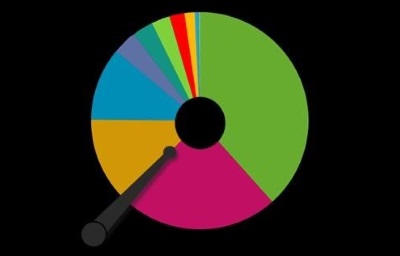
Щоб використовувати цей інструмент, відкрийте панель «Параметри». для цього натисніть на панелі завдань кнопку «Пуск» і виберіть «Параметри»
Також панель «Параметри» можна відкрити натиснувши поєднання клавіш + I
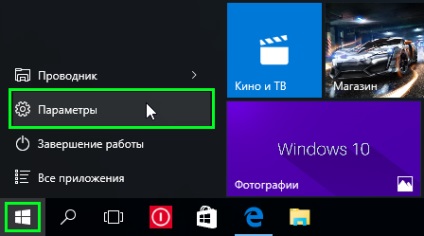
У панелі «Параметри» виберіть «Система»
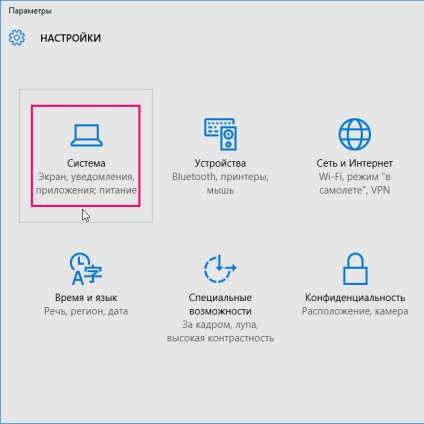
Далі виберіть розділ «Сховище». Тут ви побачите список наявних дисків і кількість вільного місця на кожному з них. Виберіть диск і подивіться, що займає місце на ньому.
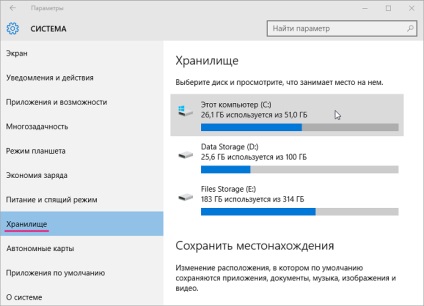
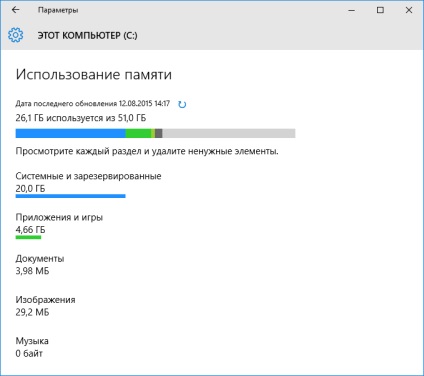

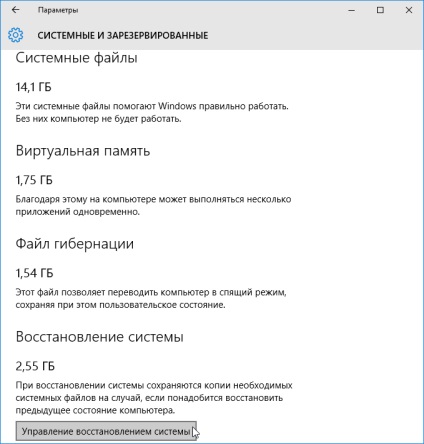
Також якщо ви перейдіть сторінку, розділу «Сховище». то побачите, що різного роду дані можна зберегти в певному місці. Дана опція дуже стане в нагоді, якщо ви хочете автоматично зберегти, наприклад свою нову музику або свої нові зображення на іншому розділі диска або на зовнішньому накопичувачі, наприклад на SD-карті або USB-флешці.
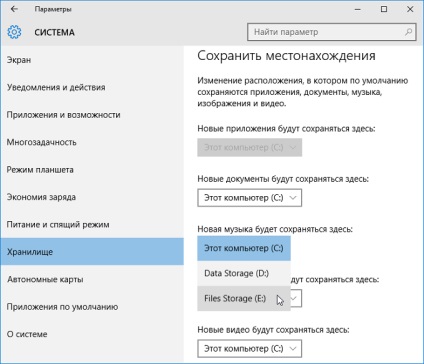
На жаль можливість перенесення сучасних додатків на зовнішні диски і SD карти на даний момент не підтримується. Можливо цей функціонал буде впроваджений в найближчому майбутньому.